Windows 8/10の電源オプションで高速起動がありませんをオンにしますか?
Windows8またはWindows10を実行しているPCを使用している場合は、マシンができるだけ速く起動していることを確認する必要があります。デフォルトでは、Windows 8/10は、特定のハードウェアで5秒という速さでWindows 8/10をロードできるFastStartup(Hybrid Shutdown)またはHybridShutdown(Fast Startup)と呼ばれる機能を有効にします。基本的(Basically)に、カーネルファイルとデバイスドライバーの部分的な休止状態を実行します。
コントロールパネルに移動し、[(Control Panel)電源オプション( Power Options )]を開いて、[電源ボタンの機能(Choose what the power button does)を選択してください]をクリックすると、 Windows 8/10システムが高速起動を使用しているかどうかを確認できます。

次に下にスクロールすると、[高速起動をオンにする](Turn on fast startup)チェックボックスがオンになっているはずです。オプションがグレー表示されている場合は、最初に上部の[現在利用できない設定の変更(Change settings that are currently unavailable)]リンクをクリックしてみてください。
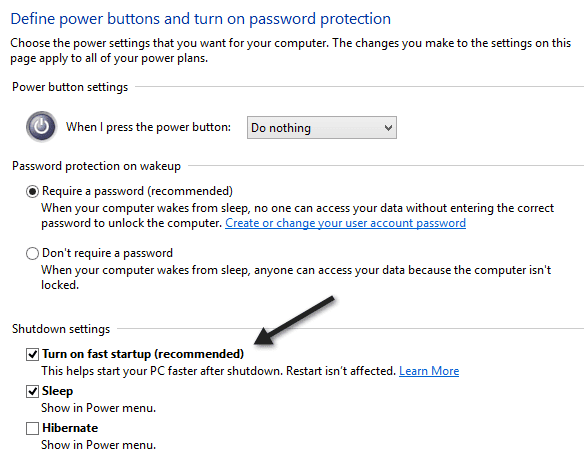
オプションがリストされている場合、これは機能するはずです。ただし、以下に示すように、 [高速起動をオンにする(Turn on fast startup)]オプションがまったく表示されない場合があります。
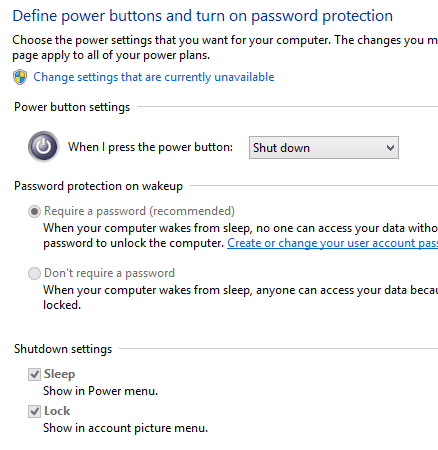
この場合、Windows8/10マシンで休止状態が有効になっていないことを意味します。オプションを元に戻すには、休止状態を有効にする必要があります。これを行うには、管理者特権のコマンドプロンプトを開き([スタート]をクリックし、(Start) cmdと入力してから、[(cmd)コマンドプロンプト(Command Prompt)]を右クリックし、[管理者として実行(Run as Administrator)]をクリックします)、次のコマンドを入力します。
powercfg /hibernate on
それについてです。Windows 8/10でのより高速な起動のメリットを享受できるはずです。楽しみ!
Related posts
Windows 10でFast Startupを無効にする必要があるのはなぜですか?
Windows8/10でディスクとシステムファイルを確認する
「お使いのPCのCPUはWindows8/10と互換性がありません」エラーを修正します
Windows 8/10のディスクデフラグツールはどうなりましたか?
Fix Fast Battery drain Fix Fast Battery drain Hybridグラフィックスを使用してください
Windows 10のStartup folderはどこですか?
Windows10で電源プランを変更する方法
StartupでWindows 10でNum Lockを有効にする方法
Fix Pin Windows 106666
Ashampoo WinOptimizerはWindows 10を最適化するためのフリーソフトウェアです
Taskbar Context MenuのHide Toolbars option Windows 10
Windows 10で有効化パッケージとは何ですか
Windows10で「USBポートの電力サージ」エラーをトラブルシューティングする方法
Conserve、Extend、Windows 10のProlong Laptop Battery Life or Power
Windows 10コンピュータ上.aspxファイルを開く方法
Windows 10でボリュームまたはサウンドアイコンが見つからない:修正方法
Windows10でユーザーの高速切り替えを有効または無効にする方法
Windows 10でAutomatic Driver Updatesを無効にする方法
DriverBoosterを使用して古いWindowsドライバーまたは欠落しているWindowsドライバーを確認します
Fix NVIDIA Control Panel Missing Windows 10
